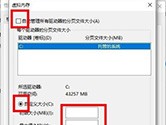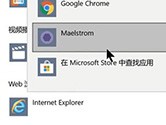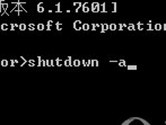win10怎么开启自动备份注册表 手工恢复方法教程
时间: 2019-07-29
来源:当下软件园
A+
近日微软取消了注册表自动备份功能,为很多Win10用户带来很多不便,在一些高稳定性环境下,注册表备份功能还是很有用的,那么怎么重新手动启用Win10注册表自动备份功能呢?让小编来教一下各位吧。
1. 点击Cortana搜索框,输入“regedit”启动注册表编辑器——以管理员身份运行

2. 查找并展开以下路径“计算机\HKEY_LOCAL_MACHINE\SYSTEM\CurrentControlSet\Control\Session Manager\Configuration Manager”(可直接将路径复制到注册表编辑器中)
3. 右击窗格空白部分,选择“新建DWORD(32位)值”,将新键值命名为“EnablePeriodicBackup”

4. 双击“EnablePeriodicBackup”,将其赋值为“1”

5. 关闭注册表编辑器,重新启动电脑。
重启系统后,Windows 10会自动在每次开机时备份注册表,通过“C:\Windows\System32\config\RegBack”可以查看到最新版备份文件。开启后,每次开机会自动备份注册表

好了,相信经过小编的详细介绍,大家也都清楚了该怎么手动启动Win10系统的注册表自动备份功能。希望能让大家在用电脑时更加方便,今天的教程就到此结束了